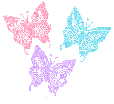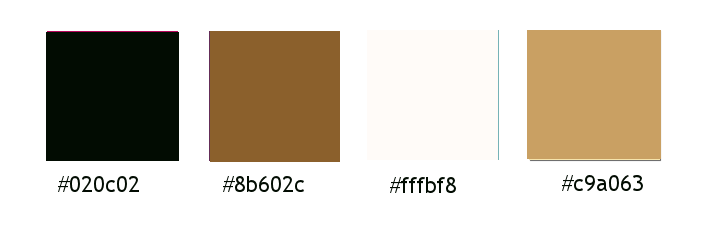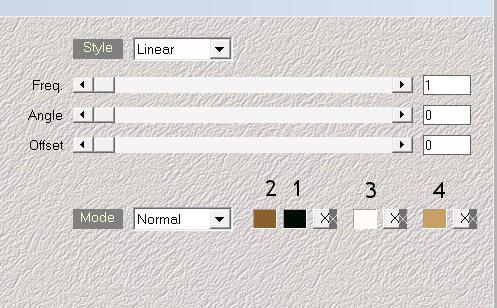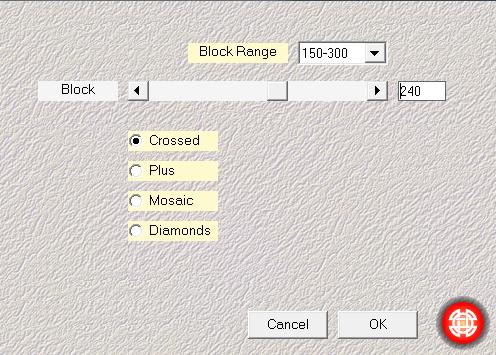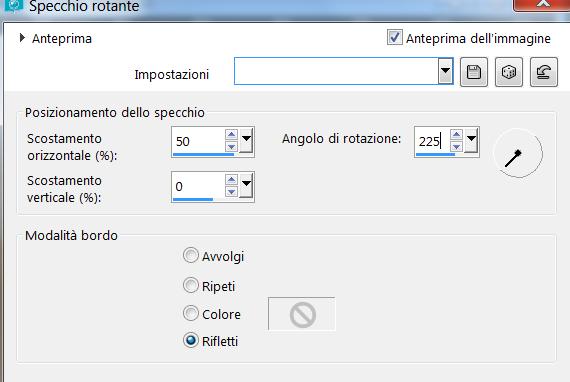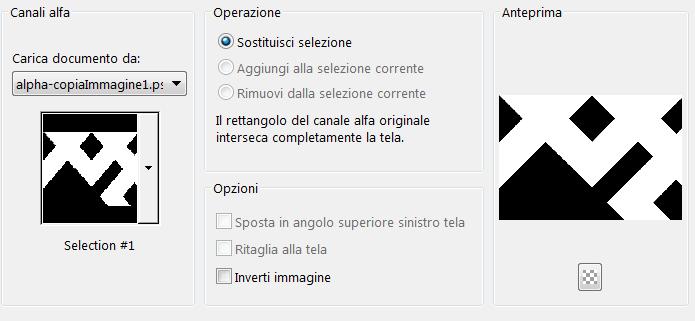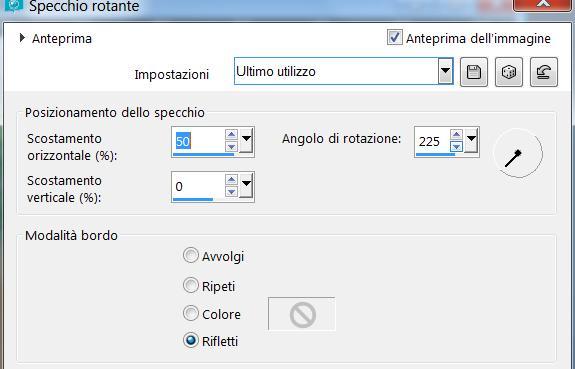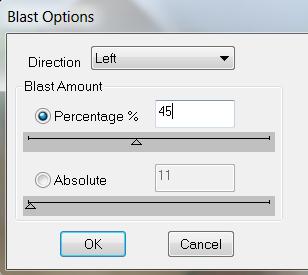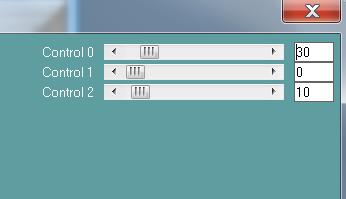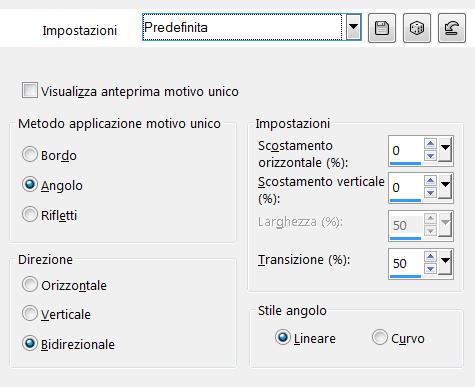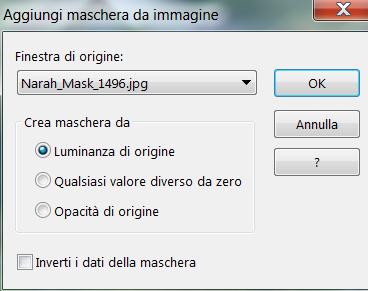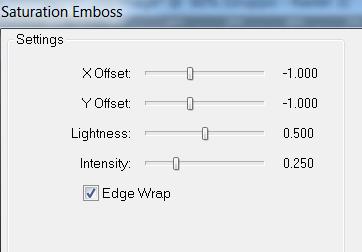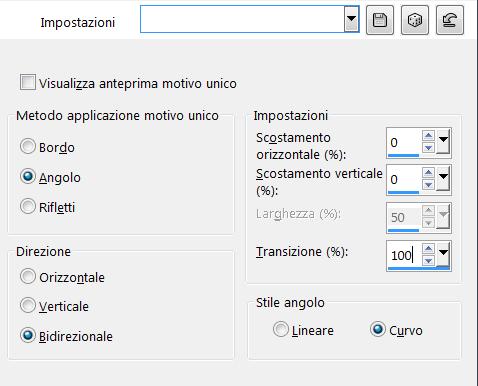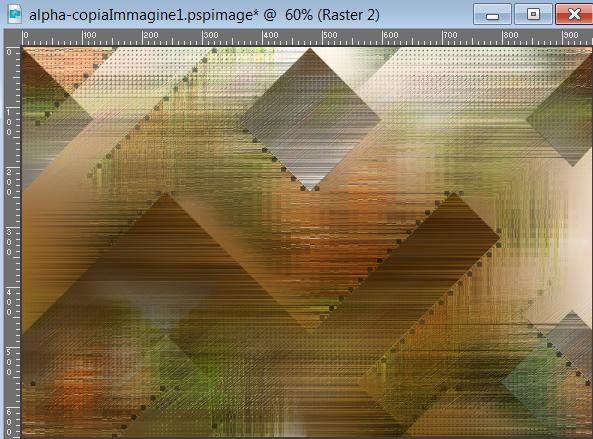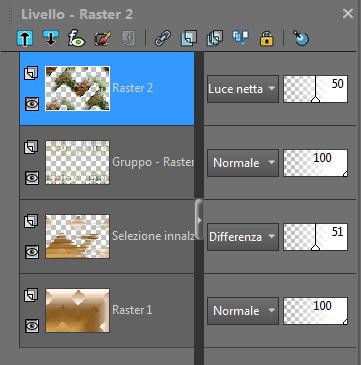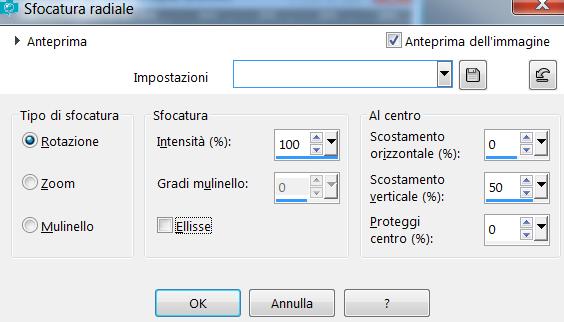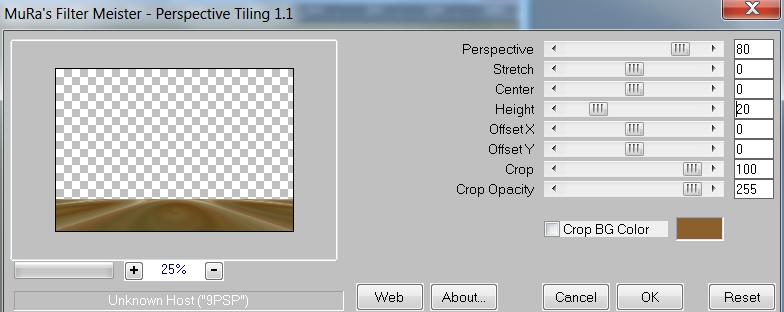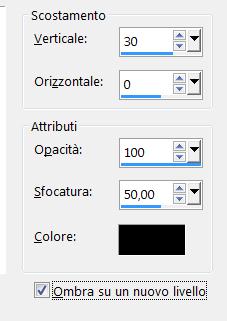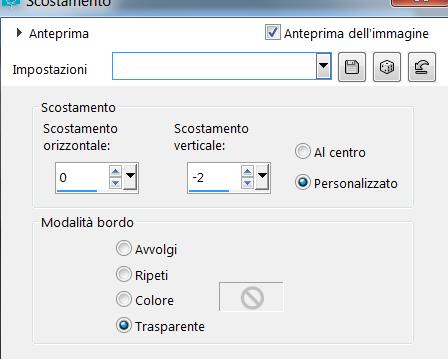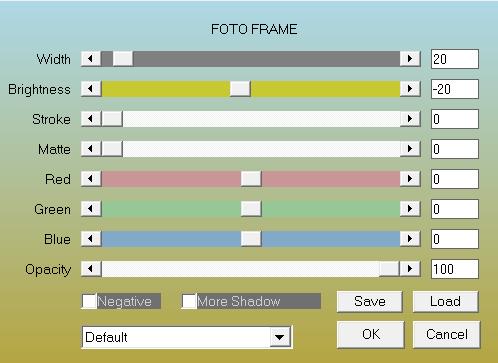|
|
Click e
trascina il banner per seguire il tutorial.

|
FILTRI USATI
AAA Frames
Carolaine and Sensibility
Dsb Flux
Filters Unlimited 2.0
Mehdi
Mura's Meister
Ringrazio Renée Graphisme
QUI
e Pinuccia Maidiregrafica QUI


per il permesso di
utilizzare la loro pagina FILTRI.
Per qualche filtro recalcitrante andare
QUI
Se un filtro fornito appare
con questa icona

deve necessariamente essere importato nel Filtro Unlimited 2.0
Se vuoi usare altri colori,
non esitare a cambiare le modalità di miscelatura
e l'opacità dei livelli.
Provvedi ad installare i
filtri se non li hai memorizzati nel pc
Salva spesso il tuo lavoro

- REALIZZAZIONE -
- 01 -
Apri tutto il materiale necessario nel tuo PSP.
Duplicalo, chiudi gli originali.
Scegli dei bellissimi colori da abbinare ai tubes o alle immagini scelti:
per esempio:
Colore 1> primo piano: #020c02
e
Colore 2> sfondo: #8b602c
Scegli altri due colori aggiuntivi.
per esempio:
Colore 3> # fffbf8
Colore 4> # c9a063
tavolozza colori:
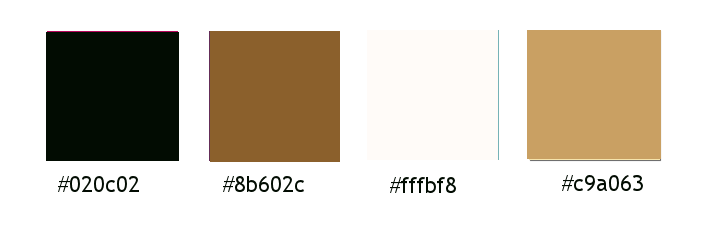
- 02 -
Apri il file alpha_channel_analucia.
Effetti> Plugins / Mehdi> Wavy Lab 1.1.
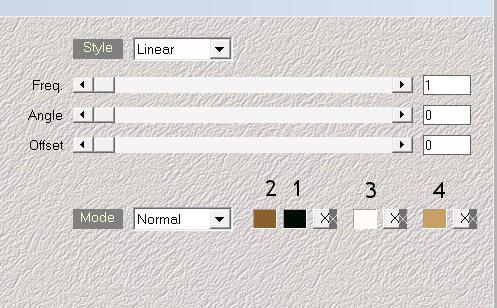
- 03 -
Effetti> Plugin> Mehdi> Sorting Tile.
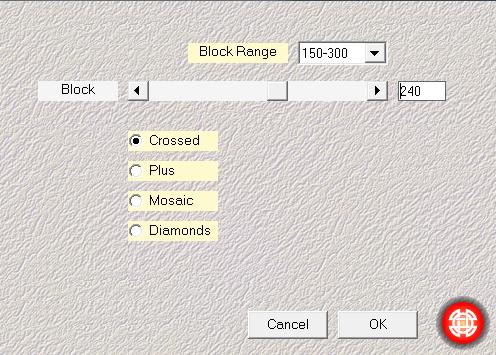
- 04 -
Effetti> Effetti di riflesso> Specchio rotante.
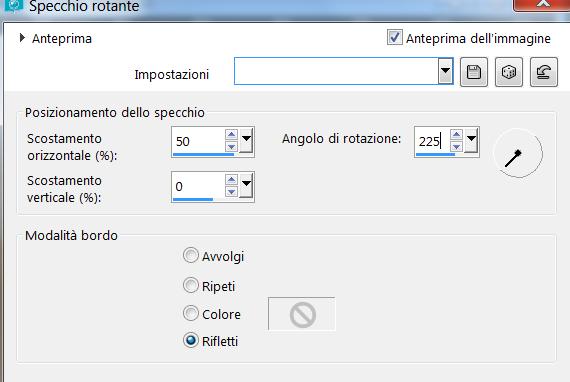
- 05 -
Selezioni> Carica / salva una selezione> Carica la selezione da un canale alfa:
Selection #1
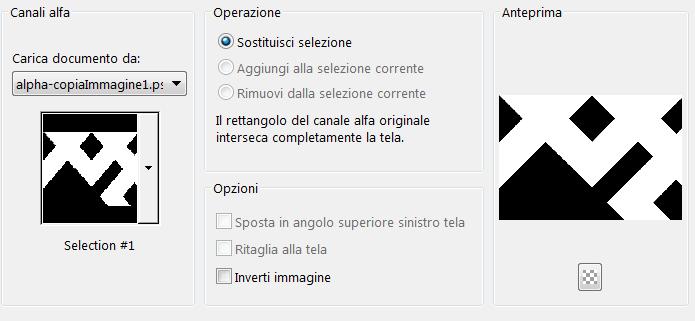
- 06 -
Livelli> Nuovo livello raster.
Modifica> Copia il tuo misted Paesaggio.
Torna al tuo lavoro : Modifica> Incolla nella selezione.
Regola> Sfocatura> Sfocatura da movimento> Angolo: 87 - Intensità: 100
Modifica> Ripeti Sfocatura da movimento.
Effetti> Effetti di bordo> Aumenta.
- 07 -
Effetti> Plugins> Déformation> Scrambler: 10
Effetti> Effetti di riflesso> Specchio rotante.
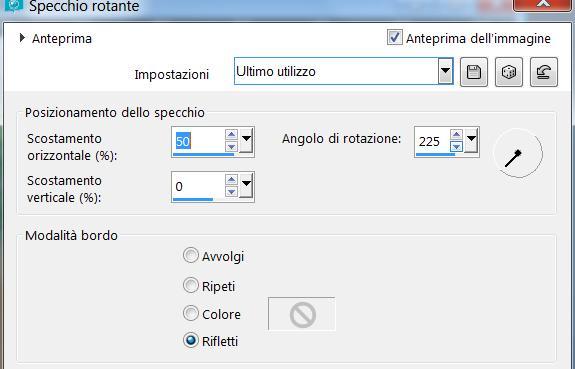
Regola> Messa a fuoco > Metti a fuoco.
Livelli> Proprietà> Generale> Modalità di miscelazione: Luce netta / Opacità:
50%
- 08--
Selezioni> Inverti.
Attiva il livello "Raster 1".
Selezioni> Innalza la selezione in livello.
Selezioni> Deseleziona.
Effetti> Plugins> Plugin Dsb Flux> Blast.
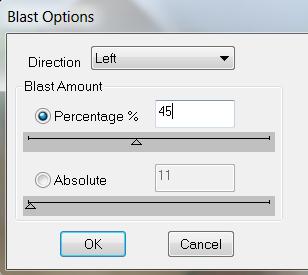
- 09--
Effetti> Plugins - Carolaine and sensibility> CS-HLine:
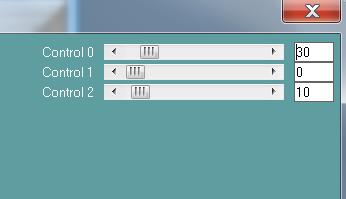
- 10 -
Livelli> Proprietà> Generale> Modalità di miscelazione: differenza / opacità:
50%
- 11 -
Livelli> Nuovo livello raster.
Selezioni> Seleziona tutto.
Modifica> Copia il misted Paesaggio.
Torna al tuo lavoro: Modifica> Incolla nella selezione.
Selezioni> Deseleziona.
- 12 -
Effetti> Effetti immagine> Motivo Unico: impostazione predefinita.
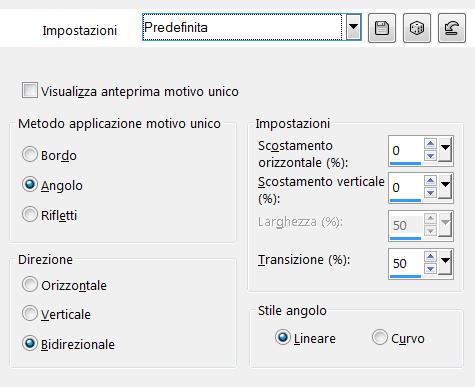
Regola> Sfocatura> Sfocatura da movimento> Angolo: 51 - Intensità: 100
Modifica> Ripeti Sfocatura da movimento.
Effetti> Effetti di bordo> Aumenta.
Modifica> Ripeti Accentua i bordi.
- 13 -
Livelli> Nuovo livello maschera> Da un'immagine> scegli Narah_Mask_1496.
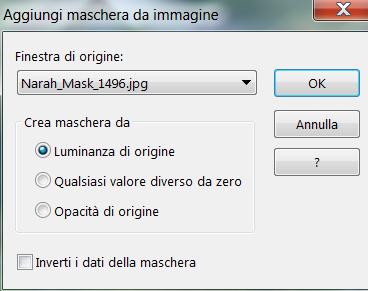
Livelli> Unisci> Unisci gruppo.
Effetti> Plugins /FM Tile Tools > Saturation Emboss: impostazione predefinita.
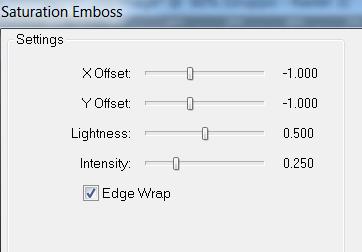
- 14 -
Attiva il livello "Raster 2". (livello superiore - in cima alla pila dei
livelli)
Effetti> Effetti immagine> Motivo Unico:
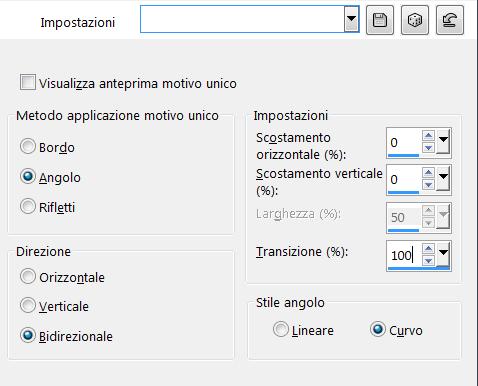
- 15 -
Posizione dei livelli.
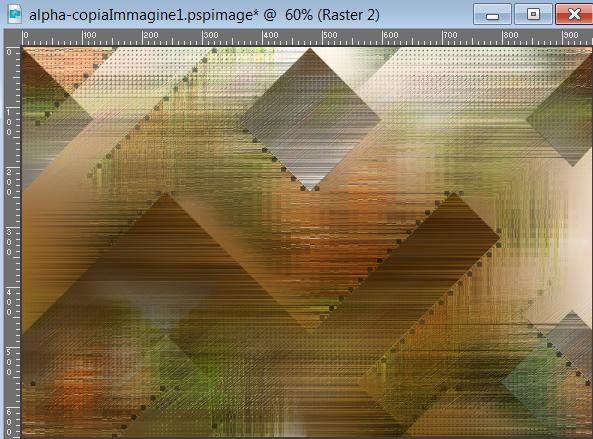
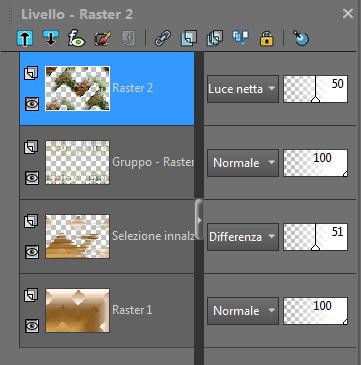
* È possibile modificare
l'effetto della modalità Miscelatura come si desidera.
- 16 -
Livelli> Unisci> Livelli visibili.
Livelli> Duplica.
- 17 -
Attiva il livello "Copia uniti".
Regola> Sfocatura> Sfocatura radiale:
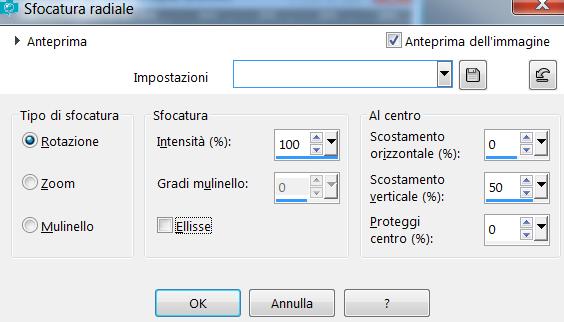
- 18 -
Effetti> Plugins / Mura's Meister > Perspective Tiling.
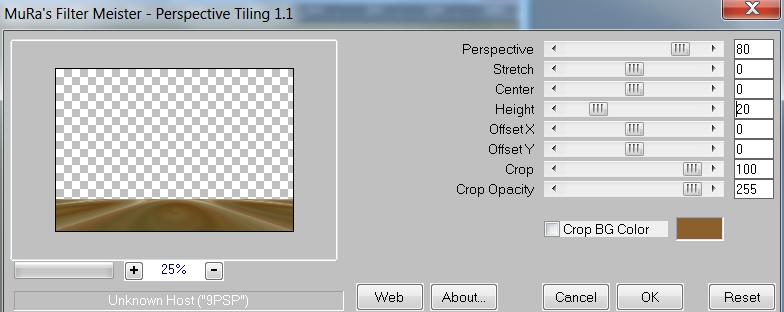
- 19 -
Effetti> Effetti 3D> Sfalsa ombra: -20/0/65/50 colore #000000

- 20 -
Livelli> Nuovo livello raster.
Selezioni> Carica / salva una selezione> Carica la selezione da un canale alfa:
Selection #2
Modifica> Copia il misted del Paesaggio.
Torna al tuo lavoro: Modifica> Incolla nella selezione.
- 21 -
Effetti> Effetti 3D> Sfalsa ombra: colore: #000000
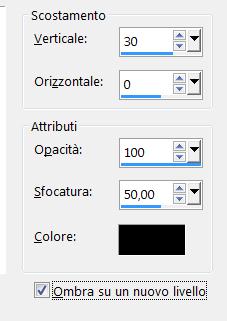
- 22 -
Attiva il livello "Raster 1". (il misted del Paesaggio)
Livelli> Nuovo livello raster.
Riempi la selezione con Colore 1> primo piano: #020c02
Selezioni> Modifica> Contrai di 5 px
Premi una volta il tasto Canc sulla tastiera.
Selezioni> Deseleziona.
Livelli> Unisci> Unisci giù.
--23 -
Effetti> Effetti immagine> Scostamento:
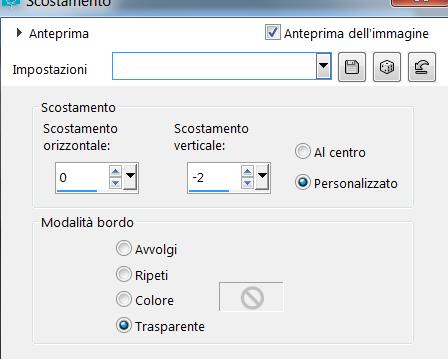
- 24 -
Apri il tube principale
Modifica> Copia.
Torna al tuo lavoro: Modifica> Incolla come nuovo livello.
(ridimensiona se necessario)
Posiziona come da tag finita o a tuo gusto
Effetti> Effetti 3D> Sfalsa ombra (a tua scelta).
- 25 -
Apri il il tube decorazione
Modifica> Copia.
Torna al tuo lavoro:
Modifica> Incolla come nuovo livello.
Posiziona come da tag finita o a tuo gusto
Effetti> Effetti 3D> Sfalsa ombra (a tua scelta).
- 26 -
Apri il titolo_analucia
Modifica> Copia.
Torna al tuo lavoro:
Modifica> Incolla come nuovo livello.
Posiziona in alto a destra.
- 27 -
Immagine> Aggiungi bordatura> simmetrica: 3px, colore: primo piano: #020c02.
Selezioni> Seleziona tutto.
Immagine> Aggiungi bordatura simmetrica: 40 px, colore: sfondo: #8b602c.
Selezioni> Inverti.
- 28 -
Effetti> Plugins> AAA Frame> Foto Frame.
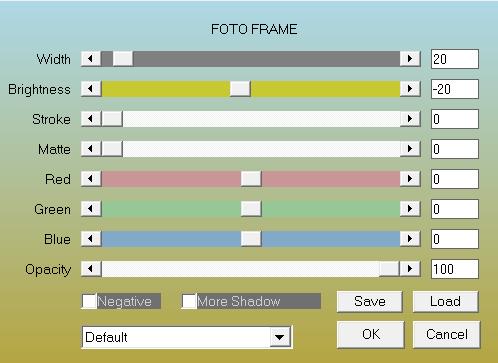
- 29 -
Selezioni> Deseleziona.
Immagine> Aggiungi bordatura> simmetrica: 3px, colore: primo piano: #020c02.
- 30 -
Il tutorial è terminato!!!
Ridimensiona se lo desideri.
Aggiungi la tua firma in un nuovo livello
File/unisci/ unisci tutto (appiattisci)
File /Esporta /ottimizzazione JPG
SPERO CHE IL TUTORIAL TI SIA PIACIUTO
GRAZIE Per AVERLO ESEGUITO

Tradotto da Mina il
giorno 27 aprile 2020
LE VOSTRE VERSIONI QUI

MINA TUBES
MINA TUBES
DONNA
LAMINAGRAFICA
TORNA AL BLOG
|